Modem Vodafone Station (pro Pevný internet Kabel)
Modem Vodafone Station vám umožní využít rychlosti až 1 Gbit/s a slouží pro připojení k internetu v případě, že od nás máte kabelový internet (exUPC internet). Modem má stylový a elegantní design určený pro domácnosti, domácí kanceláře nebo menší podniky. Kontrolky na předním LED panelu indikují stav sítě. Intuitivní uživatelské rozhraní a instalační příručka vám pomohou jednoduše nastavit extrémní výkon Wi-Fi sítě.
Technické specifikace:
- Kabelový modem EURO DOCSIS® 3.1 WIFI EMTA.
- 4x Ethernet 10/100/1000 se signalizací provozu (4 konektory RJ-45 pro přístup k internetu), 2x RJ-11 pro telefon, 1x konektor koaxiálního kabelu.
- Bezdrátové připojení Wi-Fi ve verzích 2,4 GHz (IEEE 802.11b/g/n) 3x3 MIMO a 5 GHz (IEEE 802.11n/ac) 4x4 MIMO vysílající duálně (najednou). Modem má interní Wi-Fi antény. Rychlost připojení k internetu závisí na objednaném tarifu a místních podmínkách a liší se od maximální rychlosti domácí Wi-Fi sítě.
- Rozměry modemu jsou 257 x 80 x 190 mm.
- Spotřeba modemu je 17 až 24 W v zapnutém stavu.
Stáhněte si:
Adresa výrobce:
Vodafone Procurement Company S.à r.l., 15 rue Edward Steichen, L-2540 Luxembourg, Grand-Duché de Luxembourg
Mohlo by se vám hodit:

Jaký je obsah balení modemu?
- Modem
- Napájecí zdroj (délka napájecího kabelu cca 1,5 m)
- Ethernetový kabel
- Volitelně koaxiální kabel
Co znamenají kontrolky na modemu?
Kontrolka napájení (power)
- Svítí bíle - kabelový modem je zapnutý.
Kontrolka Wi-Fi
- Svítí bíle - Wi-Fi je aktivní a vysílá.
Kontrolka WPS
- Standardně nesvítí, rozsvítí se v případě, že zapnete funkci WPS.
Internet
- Stabilně svítí bíle - internet je funkční.
Kontrolka telefon (phone)
- Indikuje připojení pevné linky.
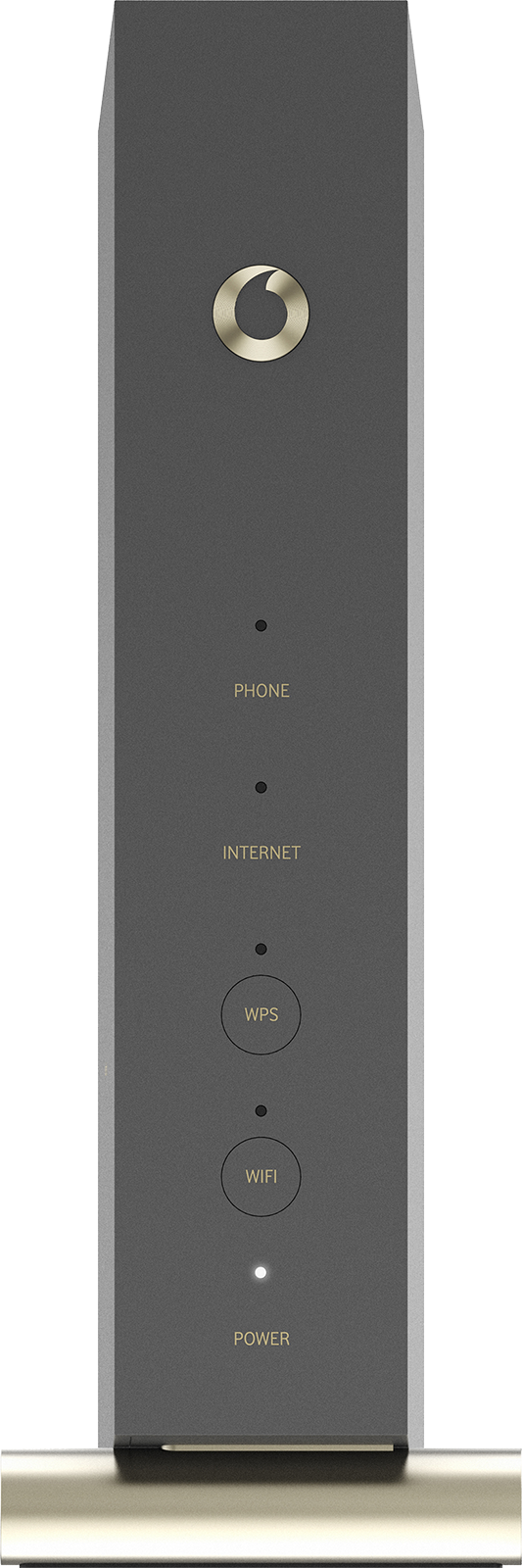
Co ovlivňuje to, jestli na svém zařízení dosáhnu rychlosti připojení 1 Gbit/s?
Doporučené minimální softwarové a hardwarové vybavení:
- kvalitní síťový kabel
- síťová karta s podporou 1 Gbit/s
- aktualizovaný operační systém a používaný prohlížeč (software)
- doporučujeme alespoň 5th generation Intel(R) Core(TM) i7-5500U Dual Core Processor nebo ekvivalentní a velikost paměti RAM 8 GB a více
- Při objednání služby vám doporučujeme využít odbornou instalaci od našeho technika, který nejen zapojí nový modem, ale připojení vám také nastaví na vašem zařízení a postará se o to, abyste měli vše nastavené a připravené na připojení nejvyšší možnou rychlostí.
- Na rychlost připojení mají vliv další aplikace spuštěné na počítači, antivirové programy a firewall. I když naše přípojka poběží plnou rychlostí, váš počítač může občas „nestíhat“ a využít pouze část dostupné rychlosti.
- Hlavní výhodou gigabitového pevného internetu je vysoká kapacita vaší přípojky. Připojení můžete naplno využívat na různých zařízeních (notebooky, mobily, hrací konzole, chytré TV apod.), která se díky vysoké rychlosti prakticky nebudou ovlivňovat. Nemusíte se tak bát toho, že při spuštění videokonference na notebooku vám přestane fungovat chytrá TV apod.
- Pokud se připojujete přes Wi-Fi, má největší vliv na rychlost připojení rušení Wi-Fi sítě (překážkami na trase nebo ostatními bezdrátovými sítěmi ve vašem okolí) a vlastnosti vašeho zařízení, které nemusí podporovat nejmodernější standardy Wi-Fi. Pro měření rychlosti internetu proto nedoporučujeme připojení přes Wi-Fi síť, aby výsledek nebyl zkreslený. Nejvyšších rychlostí dosáhnete při využití 5GHz Wi-Fi sítě při přímé viditelnosti na modem a na krátkou vzdálenost. S ohledem na limity bezdrátových sítí je však potřeba počítat s tím, že naměřená rychlost může být nižší než při připojení síťovým kabelem.
Jak se dostanu do administrace modemu a změním přihlašovací údaje?
- Přihlaste se k Wi-Fi síti modemu nebo se připojte síťovým kabelem a do prohlížeče zadejte adresu http://192.168.0.1.
- Pro přístup do administrace použijte uživatelské jméno admin, výchozí přihlašovací heslo najdete na štítku na modemu (v řádku Router access (adresa administrace) a Password (výchozí vstupní heslo)). Při prvním přihlášení si pro své bezpečí heslo můžete heslo změnit na vlastní. Později můžete heslo změnit v administraci v části Nastavení - Heslo.
- Pokud byste měli jazyk administrace v angličtině, ve spodní části stránky se můžete přepnout na češtinu (volba Czech).
- Pokud heslo změníte a zapomenete ho, bude potřeba obnovit tovární nastavení modemu pomocí tlačítka reset. Tlačítko najdete na zadní straně modemu, je potřeba ho stisknout na cca 10 sekund. Pak dojde k obnovení všech nastavení - to může trvat několik minut (max. půl hodiny). Nezapomeňte, že výchozí přihlašovací údaje do administrace i název a heslo k Wi-Fi najdete na štítku modemu.
Jak zapnu Wi-Fi, jak můžu změnit název a heslo k Wi-Fi síti?
Ve výchozím nastavení je Wi-Fi síť zapnutá, název vaší sítě (SSID) a heslo (Wi-Fi Password) najdete na štítku na modemu. Připravili jsme pro vás také obecné informace k fungování Wi-Fi sítí.
Přihlaste se do administrace modemu.
Připojte se k modemu přes Wi-Fi nebo síťovým kabelem a zadejte do prohlížeče adresu http://192.168.0.1. Pro přihlášení použijte uživatelské jméno admin a heslo, které jste si nastavili, případně výchozí heslo, které najdete na štítku na modemu.
Jděte do menu Wi-Fi - Obecné.
Zde můžete povolit nebo zakázat vysílání Wi-Fi sítě, upravit název vysílané Wi-Fi sítě, heslo a další podrobnosti. Změny nezapomeňte uložit tlačítkem Potvrdit.
Chcete mít dvě různé Wi-Fi sítě (zvlášť 2,4 GHz a zvlášť 5 GHz)?
Přihlaste se do administrace modemu.
Připojte se k modemu přes Wi-Fi nebo síťovým kabelem a zadejte do prohlížeče adresu http://192.168.0.1. Pro přihlášení použijte uživatelské jméno admin a heslo, které jste si nastavili, případně výchozí heslo, které najdete na štítku na modemu.
V roletce vpravo nahoře zvolte místo Základního režimu Expertní režim.
Díky tomu se vám zpřístupní další volby nastavení Wi-Fi.
Jděte do menu Wi-Fi - Obecné a vyberte Rozdělit SSID.
Níže můžete upravit nastavení pro Wi-Fi v pásmu 2,4 GHz a 5 GHz zvlášť - můžete si nastavit rozdílné jméno sítě, heslo, jednu ze sítí vypnout apod. Změny uložte tlačítkem Potvrdit v dolní části stránky.
Jak změním Wi-Fi kanál v případě rušení Wi-Fi sítě?
Před změnou nastavení si přečtěte podrobné informace k Wi-Fi kanálům.
Přihlaste se do administrace modemu.
Připojte se k modemu přes Wi-Fi nebo síťovým kabelem a zadejte do prohlížeče adresu http://192.168.0.1. Pro přihlášení použijte uživatelské jméno admin a heslo, které jste si nastavili, případně výchozí heslo, které najdete na štítku na modemu.
V roletce vpravo nahoře zvolte místo Základního režimu Expertní režim.
Díky tomu se vám zpřístupní další volby nastavení Wi-Fi.
Jděte do menu Wi-Fi - Wi-Fi radar.
Zde uvidíte, jaké Wi-Fi kanály používají okolní Wi-Fi sítě (v pásmu 2,4 GHz i 5 GHz) a který je využívaný nejméně. Podle toho můžete vybrat nejméně zarušený Wi-Fi kanál a nastavit ho pro svou Wi-Fi síť.
Jděte do menu Wi-Fi - Nastavení.
Vyberte požadovaný Wi-Fi kanál a nastavení uložte přes tlačítko Potvrdit.
Nastavení Wi-Fi kanálu ve videonávodu
Jak přepnu modem do režimu bridge?
Přepnutí modemu do režimu bridge využijete zejména v případech, kdy chcete za modem připojit vlastní router nebo potřebujete zajistit správné přiřazení pevné IP adresy na vlastní zařízení. Vaše domácí přístroje (mobilní telefony, notebooky a další) se pak budou připojovat k síti, kterou vytvoří váš vlastní router, který si za modem připojíte. Režim bridge je dostupný jen v případě, že od nás máte IP adresu ve formátu IPv4. Pokud aktuálně využíváte IPv6, kontaktujte nás pro domluvu na změně. Po nastavení režimu bridge se změní výchozí adresa pro administraci modemu na http://192.168.100.1.
Přihlaste se do administrace modemu.
Připojte se k modemu přes Wi-Fi nebo síťovým kabelem a zadejte do prohlížeče adresu http://192.168.0.1. Pro přihlášení použijte uživatelské jméno admin a heslo, které jste si nastavili, případně výchozí heslo, které najdete na štítku na modemu.
Jděte do menu Nastavení - Modem Mode - Routování/NAT.
Stav routování přepněte do režimu Bridge mode a změny potvrďte.
Režim bridge je v modemu dostupný od verze firmwaru 01.04.046.07.EURO.SIP.
Modem se chová nestandardně (píská, přehřívá se...)
Vyzkoušejte restart modemu.
Začněme tím nejjednodušším. Restartujte modem tím, že ho na několik minut odpojíte od elektřiny. Poté ho vyzkoušejte zapojit do jiné elektrické zásuvky a chvíli počkejte.
Zkontrolujte zapojení všech kabelů a vypínač.
Pokud modem nesvítí, zkontrolujte ze zadní strany zařízení, zda nedošlo k náhodné manipulaci s vypínačem pod napájecím kabelem. Vyzkoušejte, že vypínač řádně funguje a je v poloze I (zapnuto).
Proveďte obnovu továrního nastavení modemu (hard reset).
Tímto krokem uvedete modem do výchozího nastavení z výroby. Jen pozor na to, že se tím smažou i veškeré změny, které jste udělali (například pojmenování Wi-Fi sítě atp.). Návod na obnovu továrního nastavení najdete zde.
V případě přetrvávajících potíží nás kontaktujte.
Pokud se nepodařilo modem zapnout, případně vydává pisklavé zvuky nebo svítí (bliká) zepředu trvale červeně, ozvěte se nám a pokusíme se vše co nejrychleji napravit.